如何用几何画板画角的三等分线(方法1)
1、找到左侧工具栏中自定义工具,鼠标左键长按
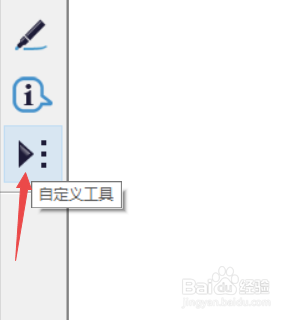
2、一次选择角工具——加角的三等分线
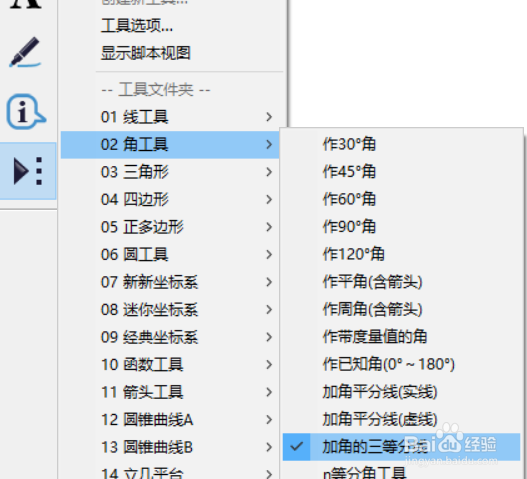
3、在右侧空白处点三个点,其中第一和第三个点为边上的点,中间的为角的顶点
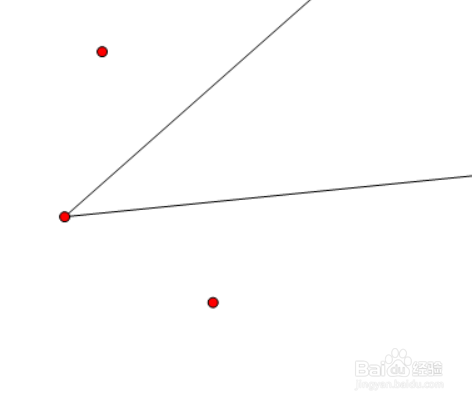
4、左侧工具兰选择线段工具

5、依次连接边上的点和角的顶点,将角的两条边画出来
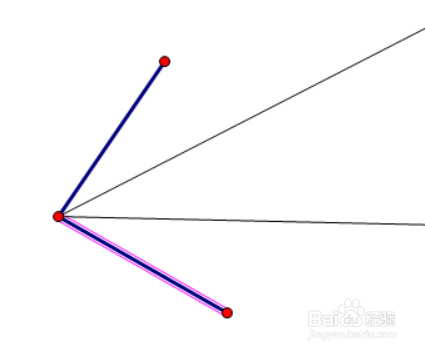
6、通过度量我可以看到,三个小角的度数是一样的,这样角的三等分线就画完了
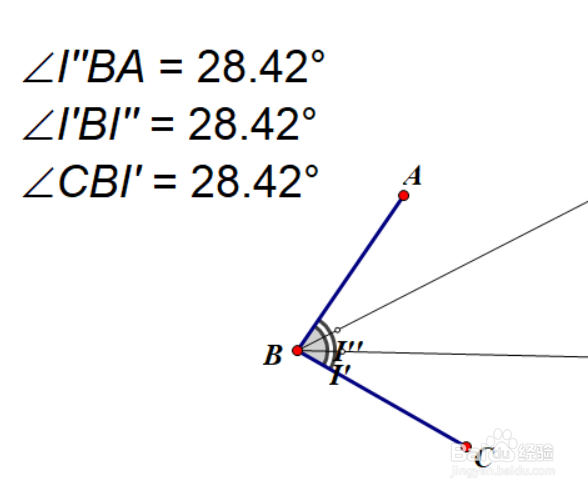
声明:本网站引用、摘录或转载内容仅供网站访问者交流或参考,不代表本站立场,如存在版权或非法内容,请联系站长删除,联系邮箱:site.kefu@qq.com。
阅读量:110
阅读量:169
阅读量:65
阅读量:55
阅读量:142